Philips 32PFH4101, 32PHH4101, 40PFH4101, 48PFH4101 User Manual [sv]

Register your product and get support at
www.philips.com/welcome
Användarhandbok
4101 series
32PFH4101
32PHH4101
40PFH4101
48PFH4101
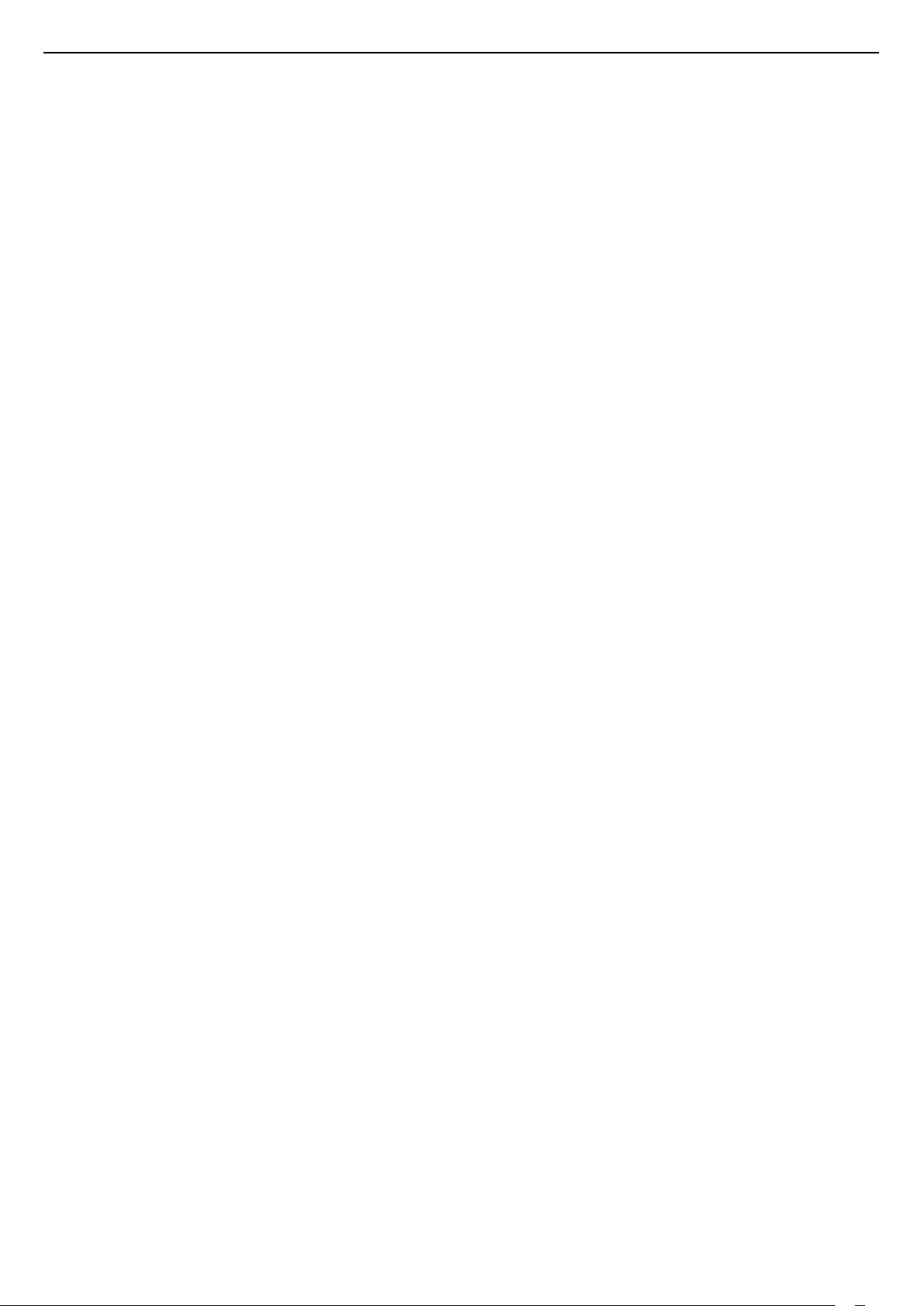
Innehåll
1 TV-pres. 3
1.1 Pausa TV och inspelning 3
1.2 EasyLink 3
2 Installation 4
2.1 Läs säkerhetsinstruktionerna 4
2.2 TV-stativ eller väggmontering 4
2.3 Tips om placering 4
2.4 Nätkabel 4
2.5 Antennkabel 4
2.6 Satellitparabol 5
3 Ansluta enheter 6
3.1 Om anslutningar 6
3.2 Common interface – CAM 8
3.3 Digitaldekoder 8
3.4 Satellitmottagare 8
3.5 Hemmabiosystem – HTS 9
3.6 Blu-ray Disc-spelare 10
3.7 DVD-spelare 10
3.8 Spelkonsol 11
3.9 USB-hårddisk 11
3.10 USB-flashminne 12
3.11 Videokamera till HDMI 12
3.12 Dator 12
3.13 Hörlurar 13
4 Slå på 14
4.1 På, Standby eller Av 14
4.2 Knappar på TV:n (För 4100-, 4200-, 4101-, 4111-,
4201-, 6300- och 630-serien) 14
4.3 Insomningsfunktion 14
4.4 Avstängningstimer 14
5 Fjärrkontroll 15
5.1 Knappöversikt (för 4000-, 4100-, 4200-, 4101-, 4111-,
4201- och 5210-serien) 15
5.2 IR-sensor 16
5.3 Batterier 16
5.4 Rengöring 16
6 TV-kanaler 17
6.1 Kanallistor 17
6.2 Titta på TV-kanaler 17
6.3 Kopiera kanallista 21
7 Kanalinstallation – antenn/kabel 23
7.1 Uppdatera kanaler 23
7.2 Installera om kanaler 23
7.3 DVB-T eller DVB-C 23
7.4 Manuell installation 24
8 TV-guide 26
8.1 Vad du behöver 26
8.2 Använda TV-guiden 26
9 Spela in och pausa TV 28
9.1 Inspelning 28
9.2 Pause TV 29
10 Källor 30
10.1 Växla till en enhet 30
10.2 Från standbyläge 30
10.3 EasyLink 30
11 Timer och klocka 31
11.1 Insomningsfunktion 31
11.2 Klocka 31
11.3 Avstängningstimer 31
12 Videor, foton och musik 32
12.1 Från en USB-anslutning 32
12.2 Spela upp dina videor 32
12.3 Visa dina foton 32
12.4 Spela upp din musik 33
13 Inställningar 34
13.1 Bild 34
13.2 Ljud 37
13.3 Allmänna inställningar 39
14 Specifikationer 41
14.1 Miljö 41
14.2 Mottagning för modellnamn med PxH 42
14.3 Teckenfönster 42
14.4 Effekt 43
14.5 Mått och vikt 43
14.6 Anslutningar 43
14.7 Ljud 43
14.8 Multimedia 43
15 Programvara 45
15.1 Programuppdatering 45
15.2 Programvaruversion 45
15.3 Programvara med öppen källkod 45
15.4 Open source license 45
16 Felsökning och support 48
16.1 Felsökning 48
16.2 Registrera 49
16.3 Hjälp 49
16.4 Onlinehjälp 49
16.5 Kundtjänst/reparation 50
17 Säkerhet och skötsel 51
17.1 Säkerhet 51
17.2 Skötsel av bildskärmen 52
18 Användarvillkor, upphovsrätt och licenser
53
18.1 Användningsvillkor 53
18.2 Upphovsrätt och licenser 53
Index 55
2

1
TV-pres.
1.1
Pausa TV och inspelning
Om du ansluter en USB-hårddisk kan du pausa och
spela in en TV-sändning från en digitalkanal.
Pausa din TV och svara på brådskande telefonsamtal
eller ta en paus under en sportmatch medan TV:n
lagrar sändningen på en USB-hårddisk. Du kan börja
titta igen senare.
Om du ansluter en USB-hårddisk kan du dessutom
spela in digitala sändningar. Du kan spela in medan
du tittar på programmet eller planera inspelningen av
ett kommande program.
1.2
EasyLink
Med EasyLink kan du kontrollera en ansluten enhet,
exempelvis en Blu-ray Disc-spelare, med TV:ns
fjärrkontroll.
EasyLink använder HDMI CEC för att kommunicera
med de anslutna enheterna.
3

2
Installation
felaktig montering eller montering som resulterar i
olyckor eller skador.
2.1
Läs säkerhetsinstruktionerna
Läs säkerhetsinstruktionerna innan du använder TV:n.
I hjälpen, gå till Säkerhet och skötsel > Säkerhet .
2.2
TV-stativ eller väggmontering
TV-stativ
Instruktioner för montering av TV-stativet finns i
snabbstartguiden som medföljde TV:n. Om du har
tappat bort guiden kan du ladda ned den på
www.philips.com.
Använd TV:ns produkttypnummer för att hitta rätt
version av Snabbstartguiden.
Väggmontering
För 4101-serien
TV:n är även förberedd för ett VESA-kompatibelt
väggmonteringsfäste (medföljer inte).
Använd följande VESA-kod när du köper väggfäste . . .
För att fixera fästet ordentligt använder du skruvar
med en längd som anges i ritningen.
2.3
Tips om placering
– Placera TV:n så att ljus inte faller direkt på skärmen.
– Placera TV:n upp till 15 cm från väggen.
– Det perfekta avståndet för att titta på TV är tre
gånger TV:ns diagonala skärmstorlek. När du sitter
ned ska ögonen vara i nivå med skärmens mitt.
2.4
Nätkabel
– Sätt i strömkabeln i POWER-kontakten på TV:ns
baksida.
– Se till att nätkabeln är ordentligt isatt i kontakten.
– Kontrollera att stickkontakten till vägguttaget alltid
är tillgängligt.
– När du drar ur nätkabeln ska du alltid hålla i
kontakten, aldrig i sladden.
– 32Pxx4101 – VESA MIS-F 100 x 100, M4 (minimum
10 mm, maximum 14 mm)
– 40Pxx4101, 40PFT4111 – VESA MIS-F 200 x 200,
M4 (minimum 12 mm, maximum 16 mm)
– 48Pxx4101 – VESA MIS-F 200 x 200,
M6 (minimum 12 mm, maximum 16 mm)
Varning!
Väggmontering av TV-apparaten kräver särskild
kompetens och bör endast utföras av kvalificerad
personal. Väggmonteringen ska uppfylla alla
säkerhetskrav som gäller för TV-apparatens vikt. Läs
även igenom säkerhetsanvisningarna innan du
monterar TV-apparaten.
TP Vision Europe B.V. påtar sig inget ansvar för
Trots att TV:ns energiförbrukning är låg i standbyläget
kan du spara energi genom att dra ur nätkabeln om
du inte använder TV:n under en längre tid.
2.5
Antennkabel
Sätt i antennkontakten ordentligt i antennuttaget på
baksidan av TV:n.
Du kan ansluta din egen antenn eller en antennsignal
från ett antenndistributionssystem. Använd en IEC
Coax 75 Ohm RF-antennkontakt.
Använd den här antennanslutningen för insignalerna
4
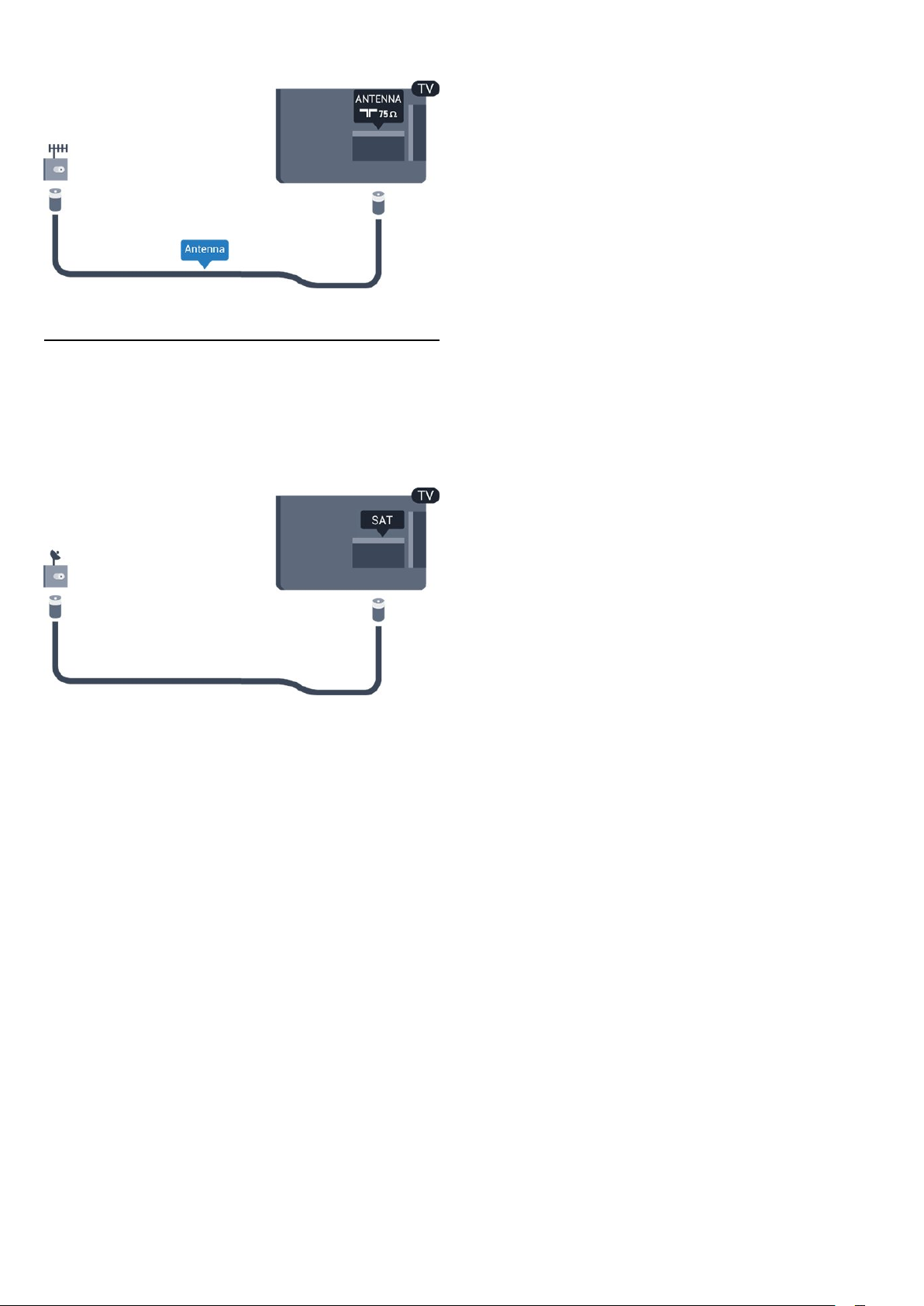
DVB-T och DVB-C.
2.6
Satellitparabol
– För modellnamn med PHK/PFK
Anslut satellitkontakten av F-typ till
satellitanslutningen SAT på TV:ns baksida.
5
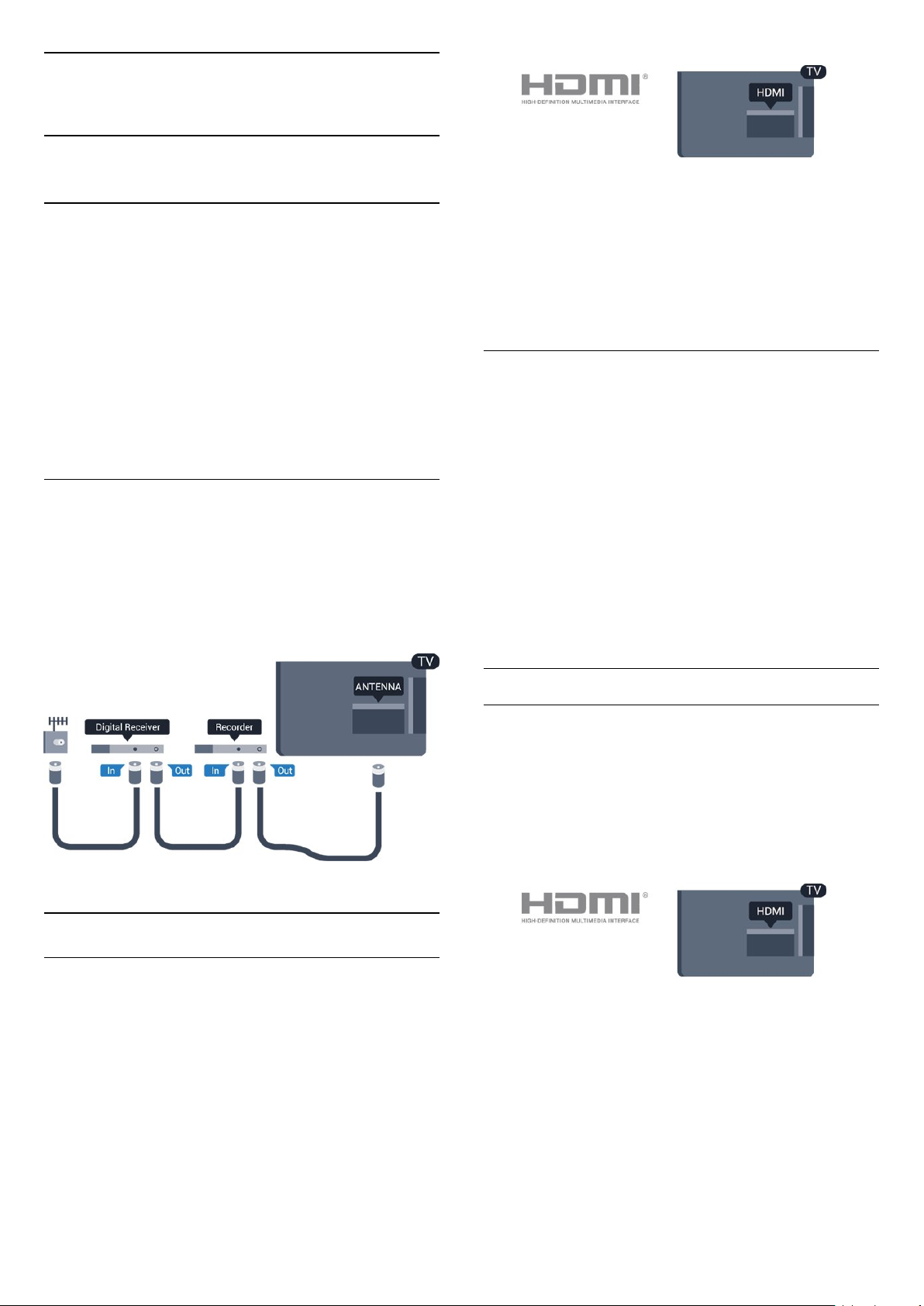
3
Ansluta enheter
3.1
Om anslutningar
Kopieringsskydd
Anslutningsguide
Anslut alltid en enhet till TV:n med den anslutning
som ger bäst kvalitet. Vi använder dessutom kablar av
god kvalitet för att få
bra överföring av ljud och bild.
Om du behöver hjälp med att ansluta flera enheter till
TV:n kan du läsa Philips anslutningsguide för TV.
Guiden innehåller information om hur du gör
anslutningarna och vilka kablar du ska använda.
Besök www.connectivityguide.philips.com
Antenn-port
Om du har en digitaldekoder eller en inspelare
ansluter du antennkablarna så att antennsignalen
körs genom digitaldekodern och/eller inspelaren
innan den går till TV:n. Om du gör det kan antennen
och digitaldekodern sända ytterligare kanaler som
kan spelas in av inspelaren.
HDMI-kablar stöder HDCP (High-bandwidth Digital
Content Protection). HDCP är ett kopieringsskydd
som förhindrar att innehåll kopieras från en DVDskiva eller Blu-ray Disc. Det kallas också för DRM
(Digital Rights Managament).
HDMI ARC
HDMI 1-anslutningen på TV:n har HDMI ARC (Audio
Return Channel). Om enheten (vanligtvis ett
hemmabiosystem) också har HDMI ARC-anslutning
ansluter du den till HDMI 1 på TV:n. Med HDMI ARCanslutningen behöver du inte ansluta en extra
ljudkabel som överför TV-ljudet till
hemmabiosystemet. HDMI ARC-anslutningen
kombinerar båda signalerna.
Om du föredrar att stänga av ARC på HDMIanslutningarna trycker du på , väljer Inställningar
och trycker på OK. Välj TV-inställningar > Ljud >
Avancerat > HDMI 1 - ARC.
HDMI-portar
HDMI-kvalitet
Bild- och ljudkvaliteten blir bäst med en HDMIanslutning. Använd en HDMI-kabel för TV-signal.
För att signalöverföringen ska bli så bra som möjligt
bör du välja en HDMI-kabel med hög hastighet som
inte är längre än 5 meter.
HDMI CEC – EasyLink
EasyLink
Med EasyLink kan du styra en ansluten enhet med TVfjärrkontrollen. EasyLink använder HDMI CEC
(Consumer Electronics Control) till att kommunicera
med de anslutna enheterna. Enheter måste ha
funktioner för HDMI CEC och vara anslutna med en
HDMI-anslutning.
EasyLink-inställning
När TV:n levereras är EasyLink aktiverat. Se till att alla
HDMI CEC-inställningar på enheten är korrekt
konfigurerade på de anslutna EasyLink-enheterna.
EasyLink kanske inte fungerar med enheter från andra
tillverkare.
HDMI CEC hos andra märken
HDMI CEC-funktionen har olika namn hos olika
märken. Några exempel är: Anynet, Aquos Link, Bravia
6
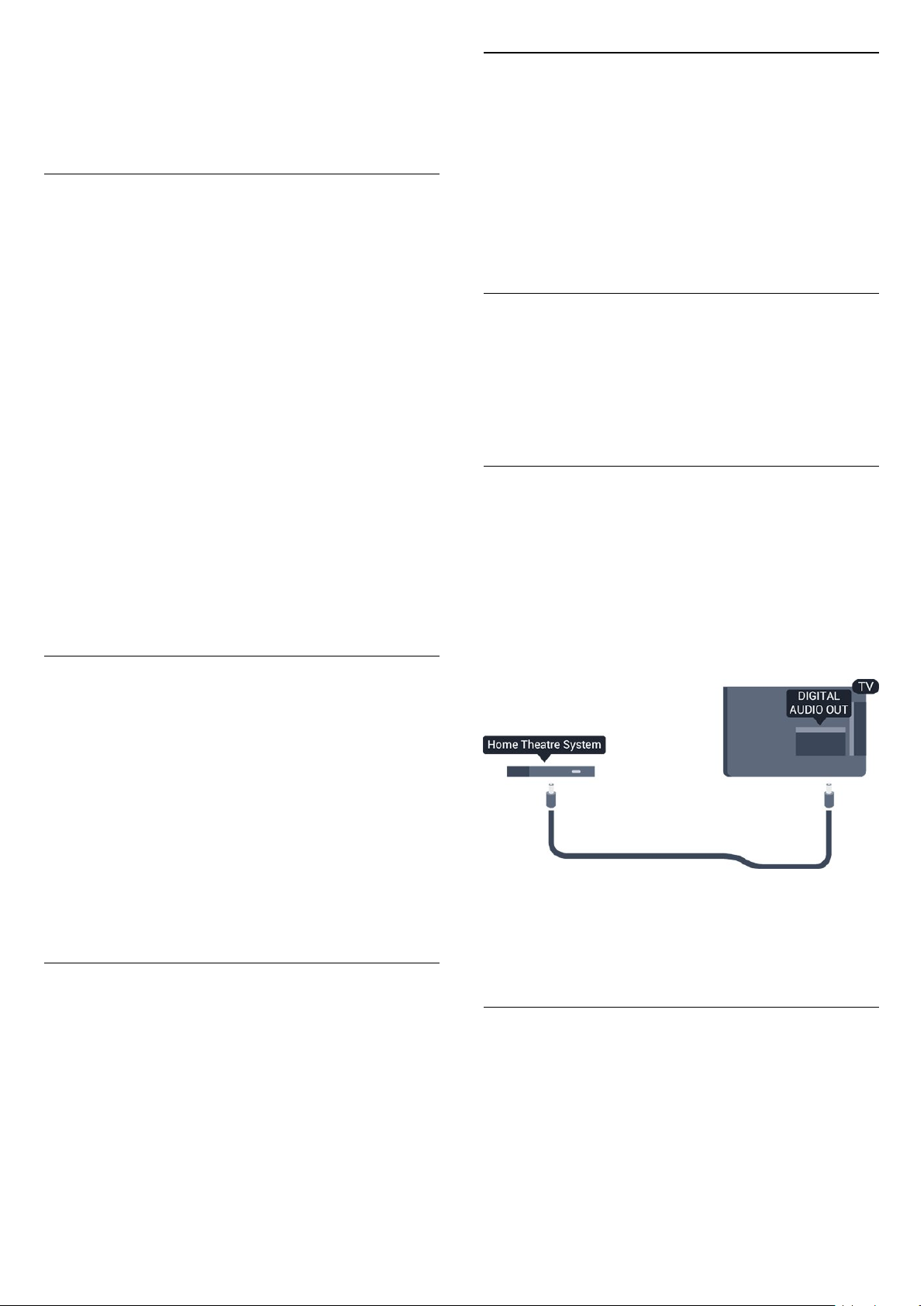
Theatre Sync, Kuro Link, Simplink och Viera Link. Alla
märken är inte fullständigt kompatibla med EasyLink.
HDMI CEC-varumärkena i exemplet tillhör sina
respektive ägare.
Styra enheter
Om du vill styra en enhet som är ansluten via HDMI
och konfigurerad med EasyLink väljer du enheten
eller dess aktivitet i listan med TV-anslutningar. Tryck
på SOURCES , välj en enhet som är ansluten via
HDMI och tryck på OK.
När enheten har valts kan du styra enheten med TVfjärrkontrollen. Däremot fungerar inte
OPTIONS-knapparna och och vissa andra TV-
knappar på enheten.
Om den knapp du behöver inte finns på
fjärrkontrollen till TV:n kan du välja knappen på
menyn Alternativ.
Tryck på OPTIONS och välj Kontroller i
menyfältet. På skärmen väljer du den knapp du
behöver och trycker på OK.
En del väldigt specifika knappar finns eventuellt inte
tillgängliga i kontrollmenyn.
Obs! Endast enheter som stöder
funktionen EasyLink-fjärrkontroll kommer att
reagera på TV-fjärrkontrollen.
EasyLink på/av
DVI till HDMI
Om du fortfarande äger en enhet som bara har en DVIanslutning kan du ansluta enheten till en HDMI
-anslutning med en DVI till HDMI-adapter.
Använd en DVI till HDMI-adapter om enheten bara
har en DVI-anslutning. Använd en av HDMIanslutningarna och använd en Audio L/R-kabel
(minikontakt 3,5 mm) i Audio In på baksidan av TV:n
för ljud.
Kopieringsskydd
DVI- och HDMI-kablar stöder HDCP (High-bandwidth
Digital Content Protection). HDCP är ett
kopieringsskydd som förhindrar att innehåll kopieras
från en DVD-skiva eller Blu-ray Disc. Det kallas också
för DRM (Digital Rights Managament).
Ljudutgång – optisk
Ljudutgång – optisk är en anslutning med hög
ljudkvalitet. Den optiska anslutningen kan bära
5.1-ljudkanaler. Om din enhet, som vanligen är ett
hemmabiosystem, inte har någon HDMI ARCanslutning kan du använda den här anslutningen med
Ljudingång – optisk anslutning på
hemmabiosystemet. Ljudutgång – optisk anslutning
skickar ljudet från TV:n till hemmabiosystemet.
När TV:n levereras har den EasyLink-inställningarna
påslagna. Du kan stänga av EasyLink-inställningarna
var för sig.
Stänga av EasyLink helt ... . .
1. Tryck på , välj Inställningar och tryck på OK.
2. Välj TV-inställn. > Allmänna
inställningar > EasyLink.
3. Välj EasyLink.
4. Välj Från och tryck på OK.
5. Tryck på , flera gånger om det behövs, för att
stänga menyn.
EasyLink-fjärrstyrning
EasyLink-fjärrstyrning
Om du vill att enheter ska kommunicera med
varandra men inte vill styra dem med TVfjärrkontrollen kan du stänga av EasyLinkfjärrkontrollen separat.
Du kan styra alla anslutna HDMI-CEC-kompatibla
enheter med TV:ns fjärrkontroll.
Du kan ställa in typen av ljudutgångssignal så att den
matchar ljudfunktionerna i hemmabiosystemet.
Om ljudet inte matchar videon som visas på skärmen
kan du justera ljud till bild-synkroniseringen.
SCART
SCART är en anslutning med god kvalitet. SCARTanslutningen kan användas för CVBS- och RGBvideosignaler men kan inte användas för HD (High
Definition) TV-signaler. SCART-anslutningen
kombinerar video- och audio-signaler.
I EasyLink-inställningsmenyn väljer du EasyLink-
fjärrkontroll och väljer Av.
Använd SCART-adapterkabeln för att ansluta
enheten.
7
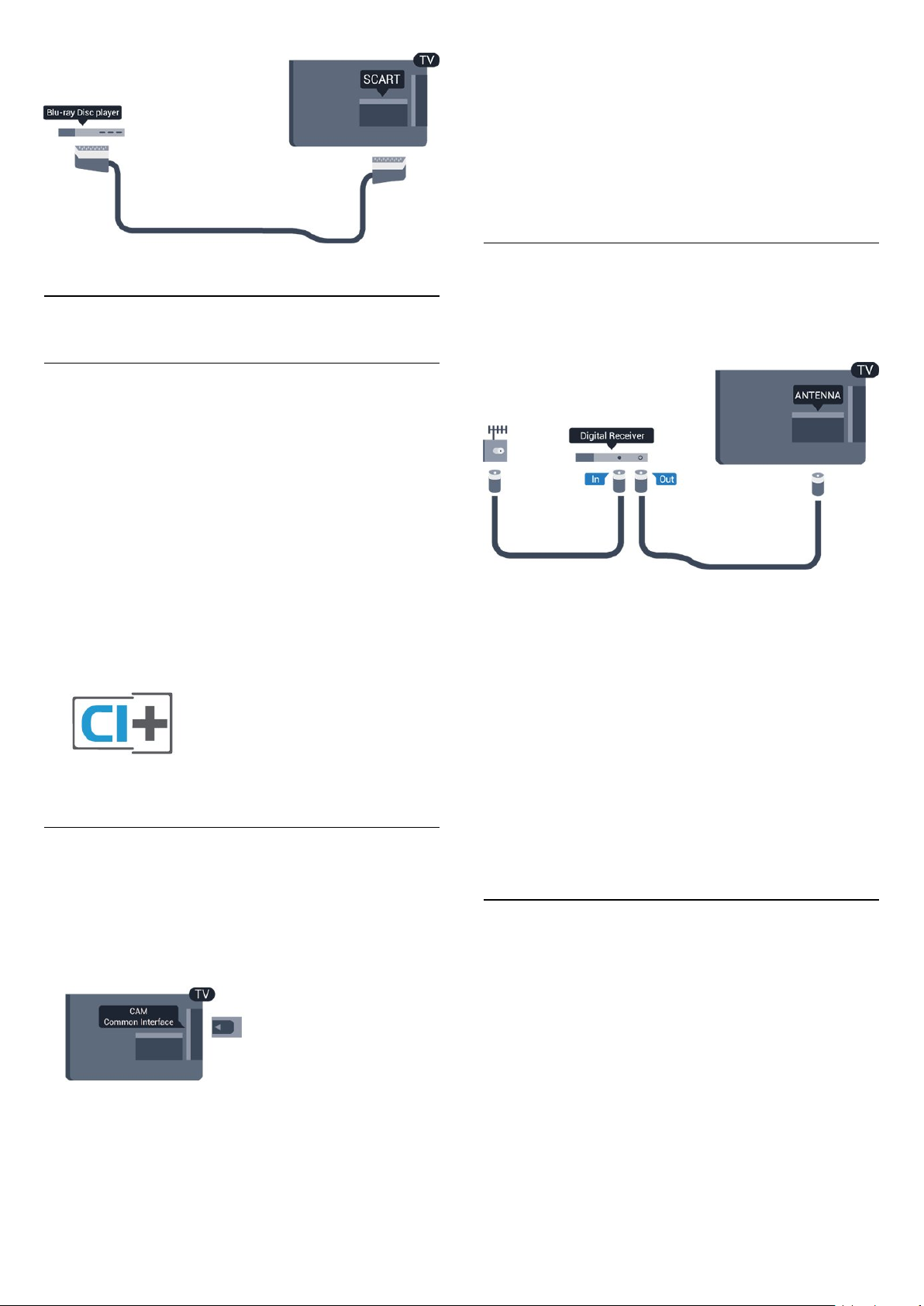
3.2
Common interface – CAM
CI+
Den här TV:n är förberedd för CI+ Conditional Access.
Med CI+ kan du titta på förstklassiga HD-program,
som filmer och sportsändningar, som tillhandahålls av
digital-TV-operatörer i din region. De här
programmen är kodade av TV-operatören och
avkodas med en förbetald CI+-modul.
Digital-TV-operatörer tillhandahåller den här
CI+-modulen (Conditional Access Module - CAM) när
du abonnerar på deras premiumprogram. Dessa
program har ett högt kopieringsskydd.
Kontakta digital-TV-kanalen om du vill veta mer om
regler och villkor.
Det kan ta några minuter innan CA-modulen
aktiveras. Om du tar bort CA-modulen inaktiveras
sändningstjänsten på TV:n.
Om en CA-modul har satts in och
abonnemangsavgifterna har betalats
(anslutningsmetoderna kan variera) kan du titta på TVkanalen. Den insatta CA-modulen gäller endast för
just din TV.
3.3
Digitaldekoder
Använd två antennkablar till att ansluta antennen till
digitaldekodern och TV:n.
Bredvid antennanslutningarna ansluter du en HDMIkabel för att ansluta digitaldekodern till TVapparaten.
Automatisk avstängning
CAM
Sätta in en CA-modul
Stäng av TV:n innan du sätter in en CA-modul.
Se CA-modulen för anvisningar om korrekt isättning.
Felaktig isättning kan skada CA-modulen och TV:n.
Använd Common Interface-uttaget på TV:n och sätt i
CAM-kortet.
Med framsidan vänd mot dig för du försiktigt in CAmodulen så långt det går.
Lämna kortet i uttaget.
Stäng av den här automatiska timern om du bara
använder digitaldekoderns fjärrkontroll. Det förhindrar
att TV:n stängs av automatiskt efter 4 timmar på grund
av att ingen knapp har tryckts ned på TVfjärrkontrollen.
Stäng av Avstängningstimern genom att trycka på ,
välja Inställningar och trycka på OK.
Välj TV-inställn. > Allmänna inställningar > Slå av
timer och ställ in skjutreglaget på Av.
3.4
Satellitmottagare
Anslut satellitantennkabeln till satellitmottagaren.
Bredvid antennen ansluter du en HDMI-kabel för att
ansluta enheten till TV:n.
8
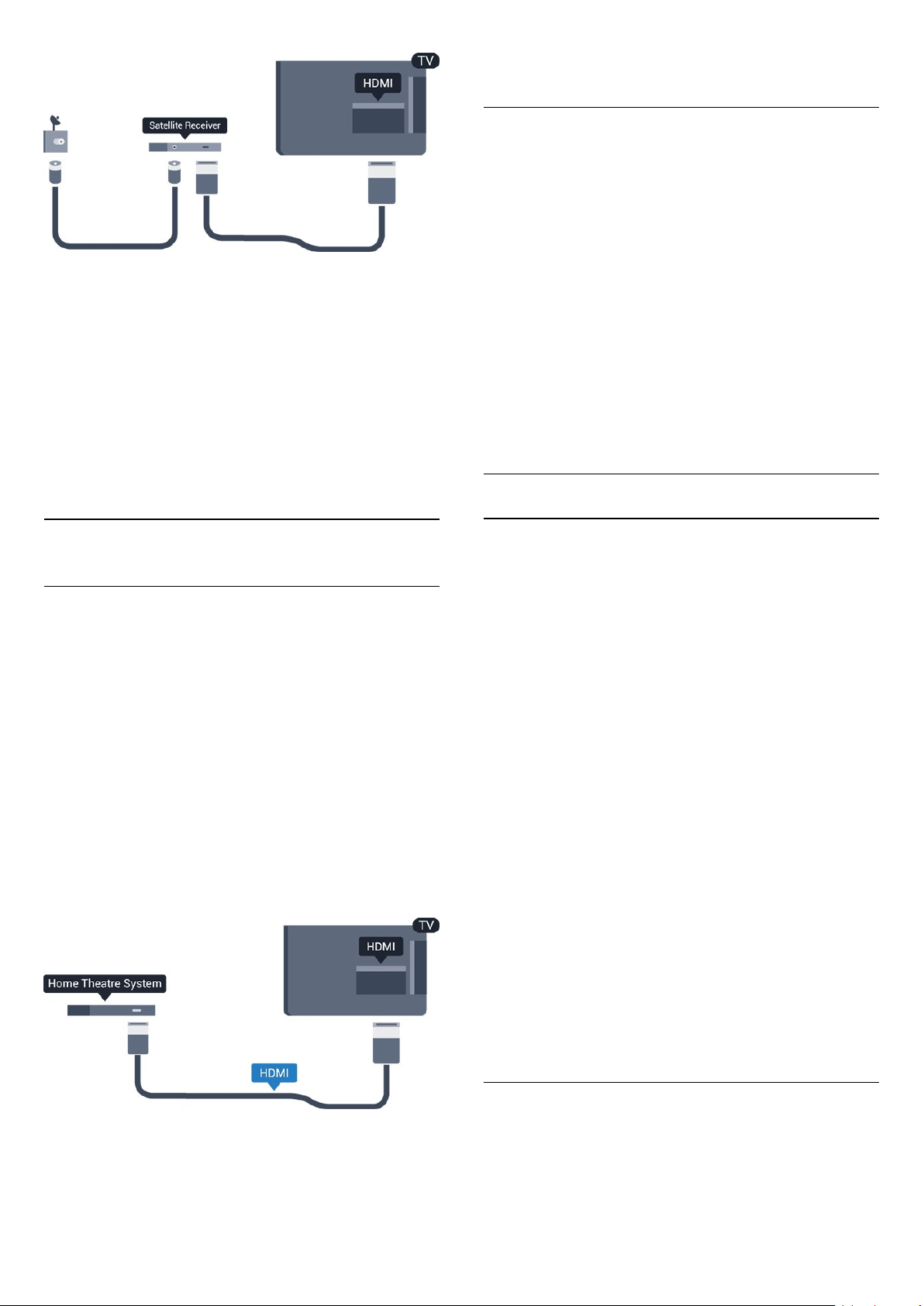
Automatisk avstängning
Stäng av den här automatiska timern om du bara
använder digitaldekoderns fjärrkontroll. Det förhindrar
att TV:n stängs av automatiskt efter 4 timmar på grund
av att ingen knapp har tryckts ned på TVfjärrkontrollen.
Stäng av Avstängningstimern genom att trycka på ,
välja Inställningar och trycka på OK.
Välj TV-inställn. > Allmänna inställningar > Slå av
timer och ställ in skjutreglaget på Av.
bild stämmer överens.
Ansluta med HDMI
Använd en HDMI-kabel till att ansluta ett
hemmabiosystem till TV:n. Du kan ansluta en Philips
Soundbar eller ett hemmabiosystem med en inbyggd
skivspelare.
Om hemmabiosystemet inte har en HDMI ARCanslutning använder du även en optisk ljudkabel
(Toslink) till att överföra ljudet från TV-bilden till
hemmabiosystemet.
Ljud till bild-synkronisering (synk.)
Om ljudet inte stämmer överens med bilden på
skärmen kan du ställa in en fördröjning på de flesta
hemmabiosystem med en skivenhet så att ljud och
bild stämmer överens.
Ljudutgångsinställningar
3.5
Hemmabiosystem – HTS
Ansluta med HDMI ARC
Använd en HDMI-kabel till att ansluta ett
hemmabiosystem till TV:n. Du kan ansluta en Philips
Soundbar eller ett hemmabiosystem med en inbyggd
skivspelare.
HDMI ARC
HDMI 1-anslutningen på TV:n har HDMI ARC (Audio
Return Channel). Om enheten (vanligtvis ett
hemmabiosystem) också har HDMI ARC-anslutning
ansluter du den till HDMI 1 på TV:n. Med HDMI ARCanslutningen behöver du inte ansluta en extra
ljudkabel som överför TV-ljudet till
hemmabiosystemet. HDMI ARC-anslutningen
kombinerar båda signalerna.
Fördröjning av ljudutgång
Med ett hemmabiosystem (HTS) anslutet till TV:n ska
bilden på TV:n och ljudet från HTS vara synkroniserat.
Automatisk ljud till bild-synkronisering
I nyare hemmabiosystem från Philips är ljud-till-bildsynkroniseringen automatisk och därför alltid korrekt.
Ljudsynkroniseringsfördröjning
På vissa hemmabiosystem kan du behöva justera
ljudsynkroniseringsfördröjningen för att ljudet och
bilden ska stämma överens. Öka fördröjningsvärdet
på hemmabiosystemet tills bild och ljud
överensstämmer. Ett fördröjningsvärde på 180 ms
kan behövas. Läs användarhandboken för
hemmabiosystemet. Om du ställer in ett
fördröjningsvärde på hemmabiosystemet måste du
stänga av Fördröjning av ljudutgång på TV:n.
Stänga av Fördröjning av ljudutgång ... . .
1. Tryck på , välj Inställningar och tryck på OK.
2. Välj TV-inställningar > Ljud > Avancerat >
Fördröjning av ljudutgång.
3. Välj Från och tryck på OK.
4. Tryck på , flera gånger om det behövs, för att
stänga menyn.
Ljud till bild-synkronisering (synk.)
Om ljudet inte stämmer överens med bilden på
skärmen kan du ställa in en fördröjning på de flesta
hemmabiosystem med en skivenhet så att ljud och
Ljudutgång, justering
Om du inte kan ställa in en fördröjning på
hemmabiosystemet kan du ställa in så att TV:n
synkroniserar ljudet. Du kan göra en inställning som
kompenserar den tid som krävs för att
hemmabiosystemet ska behandla ljudet för TV-
9
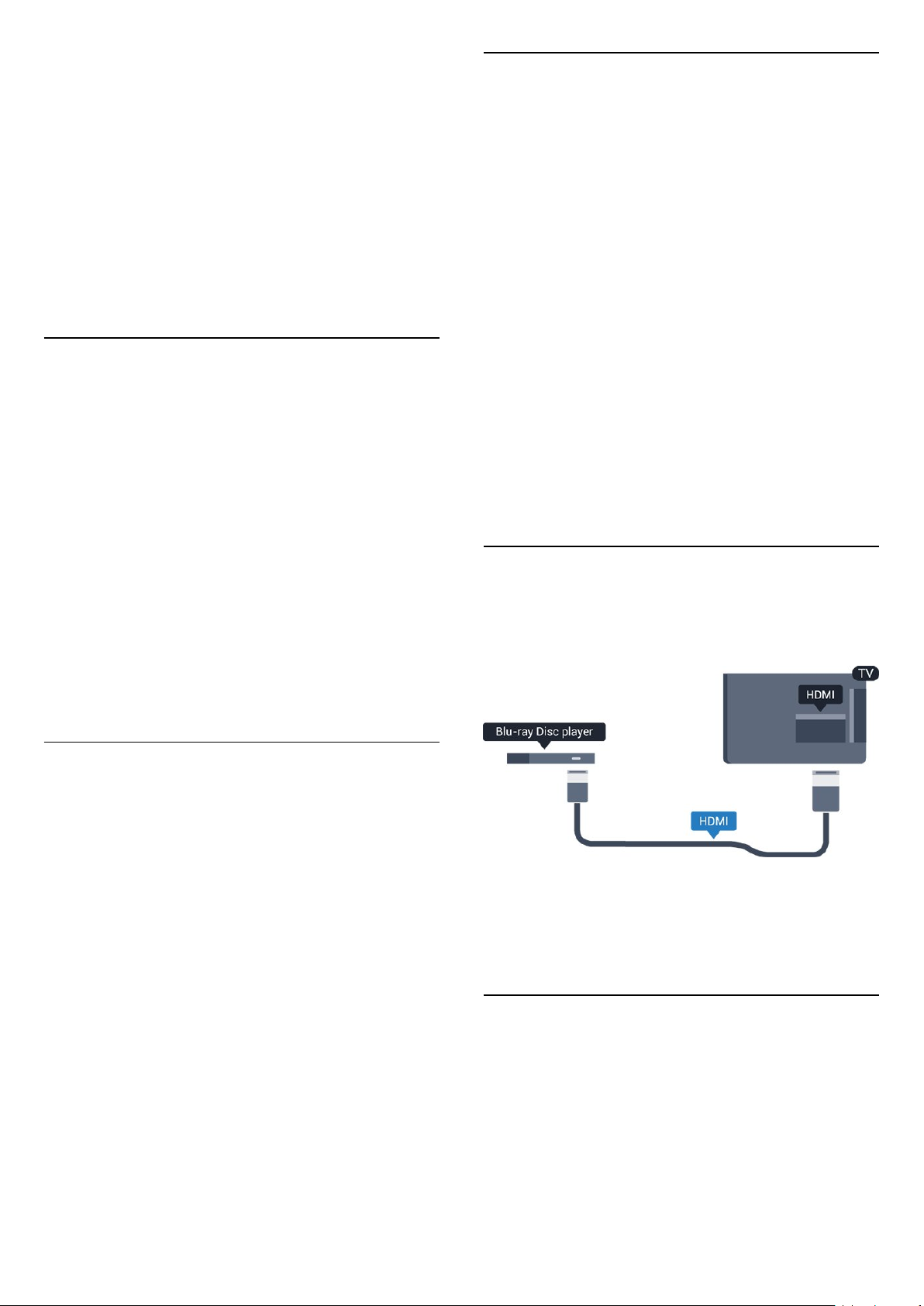
bilden. Du kan anpassa justeringen i steg om 1 ms.
Den högsta inställningen är 12 ms. Inställningen
Fördröjning av ljudutgång ska vara påslagen.
Synkronisera ljudet på TV:n ... . .
1. Tryck på , välj Inställningar och tryck på OK.
2.
Välj TV-inställningar > Ljud > Avancerat >
Ljudutgång, justering.
3. Använd skjutreglaget för att ställa in ljudjusteringen
och tryck på OK.
4. Tryck på , flera gånger om det behövs, för att
stänga menyn.
Ljudutgångsformat
Om du har ett hemmabiosystem med funktioner
för flerkanaligt ljud som Dolby Digital, DTS® eller
liknande ska du välja ljudutgångsformatet Flerkanalig.
Med Flerkanalig kan TV-apparaten skicka den
komprimerade flerkanaliga ljudsignalen från en TVkanal eller ansluten spelare till hemmabiosystemet.
Om du har ett hemmabiosystem utan funktioner för
flerkanaligt ljud väljer du Stereo.
Problem med HTS-ljud
Ljud med högt brus
Om du tittar på innehåll från ett anslutet USBflashminne eller en ansluten dator kan ljudet från
hemmabiosystemet vara förvrängt.
1. Tryck på , välj Inställningar och tryck på OK.
2.
Välj TV-inställningar > Ljud > Avancerat >
Ljudutgångsformat.
Inget ljud
Om du inte hör något ljud från TV:n på ditt
hemmabiosystem kontrollerar du följande. . .
– Kontrollera att du har anslutit HDMI-kabeln till en
HDMI 1-anslutning på hemmabiosystemet.
– Kontrollera om HDMI-ARC-inställningen på TV:n
är påslagen.
Gå
till > Inställningar > TV-
inställningar > Ljud > Avancerat > HDMI 1 -ARC.
Ställa in ljudutgångsformatet ... . .
1. Tryck på , välj Inställningar och tryck på OK.
2.
Välj TV-inställningar > Ljud > Avancerat >
Ljudutgångsformat.
3. Välj Flerkanalig eller Stereo.
4. Tryck på , flera gånger om det behövs, för att
stänga menyn.
Ljudutgångsutjämning
Använd inställningen Ljudutgångsutjämning till att
jämna ut volymen (ljudnivån) för TV:n och
hemmabiosystemet när du växlar mellan dem.
Volymskillnader kan bero på hur ljudbehandlingen
utförs.
Jämna ut skillnader i ljudnivå ... . .
1. Tryck på , välj Inställningar och tryck på OK.
2.
Välj TV-inställningar > Ljud > Avancerat >
Ljudutgångsutjämning.
3. Om volymskillnaden är stor väljer du Mer. Om
volymskillnaden är liten väljer du Mindre.
Tryck på , flera gånger om det behövs, för att
stänga menyn.
Ljudutgångsutjämning påverkar både Ljudutgång –
optisk och HDMI ARC.
3.6
Blu-ray Disc-spelare
Använd en HDMI-kabel med hög hastighet för att
ansluta Blu-ray-spelaren till TV:n.
Om Blu-ray Disc-spelaren har funktioner för EasyLink
HDMI CEC kan du styra spelaren med TVfjärrkontrollen.
3.7
DVD-spelare
Använd en HDMI-kabel för att ansluta DVD-spelaren
till TV:n.
10
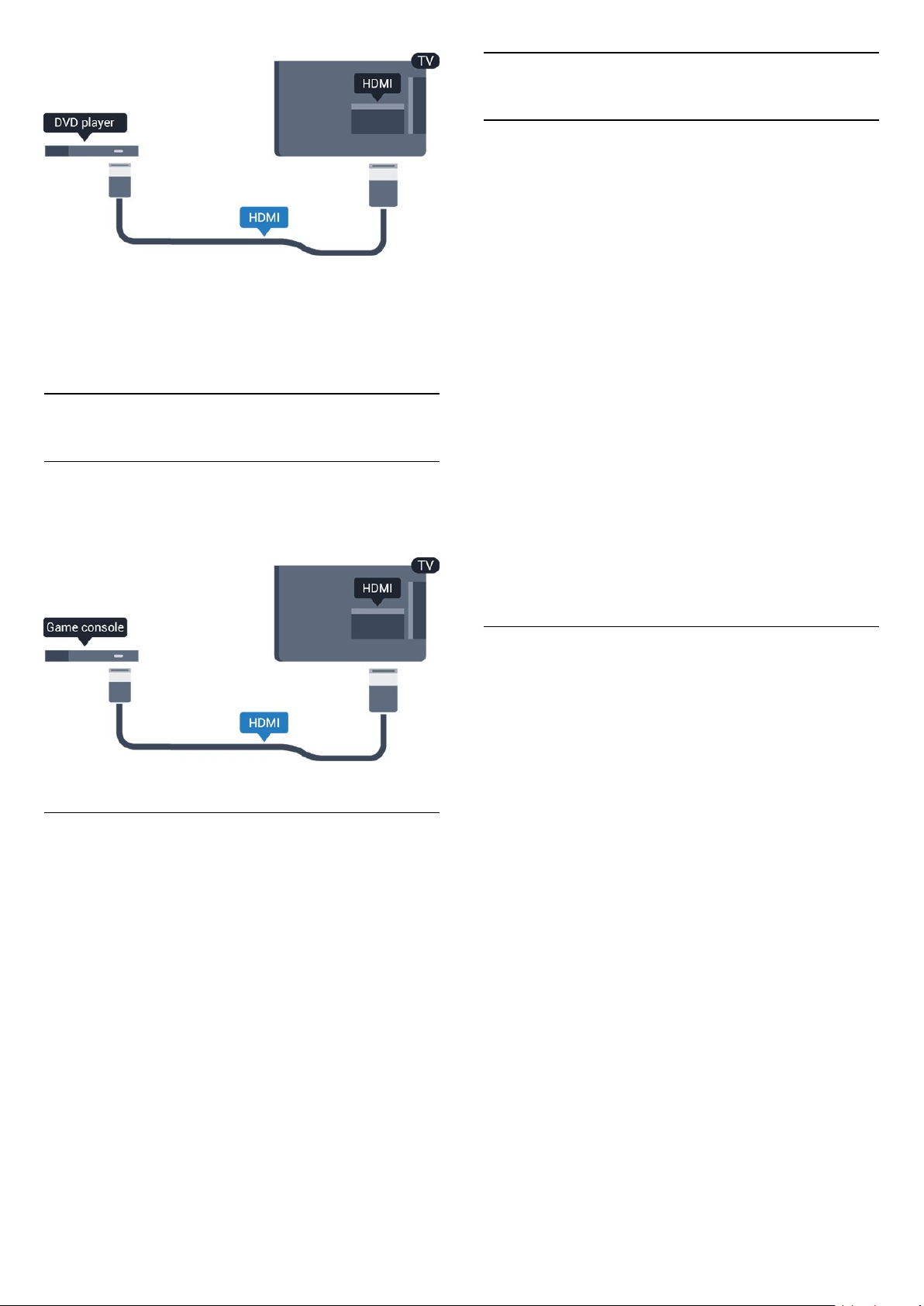
3.9
USB-hårddisk
Vad du behöver
Om du ansluter en USB-hårddisk kan du pausa eller
spela in en TV-sändning. TV-sändningen måste vara
digital (DVB-sändning eller liknande).
Så här pausar du uppspelningen:
Om DVD-spelaren är ansluten via HDMI och har
funktioner för EasyLink CEC kan du styra spelaren
med TV-fjärrkontrollen.
3.8
Spelkonsol
HDMI
För bästa kvalitet ansluter du spelkonsolen med en
HDMI-kabel till TV:n.
För att pausa en sändning behöver du en USB
2.0-kompatibel hårddisk med minst 32 GB
diskutrymme.
Spela in
För att pausa och spela in en TV-sändning behöver
du minst 250 GB hårddiskutrymme.
TV-guide
Innan du bestämmer dig för att köpa en USB-hårddisk
i inspelningssyfte ska du kontrollera att du kan spela
in digital-TV-kanaler i ditt land.
Tryck på TV GUIDE på fjärrkontrollen. Om en
inspelningsknapp visas på TV-guidesidan kan du
spela in.
Installation
Innan du kan pausa eller spela in en sändning måste
du ansluta och formatera en USB-hårddisk.
Bästa inställningen
Innan du börjar spela något spel från en ansluten
spelkonsol, rekommenderar vi att du ställer in TV:n på
den bästa inställningen Spel.
Så här ställer du in TV:n på den bästa inställningen ...
1. Tryck på , välj Inställningar och tryck på OK.
2. Välj TV-inställningar > Bild > Avancerat >
Aktivitetsstil.
3. Välj Spel, Dator eller TV.
Inställningen TV återgår till bildinställningarna för TVtittande.
4. Tryck på , flera gånger om det behövs, för att
stänga menyn.
1. Anslut USB-hårddisken till en av USB-kontakterna
på TV:n. Anslut inte andra USB-enheter till de andra
USB-portarna medan formateringen pågår.
2. Slå på USB-hårddisken och TV:n.
3. När TV:n är inställd på en digital-TV-kanal, tryck på
(Paus). När du försöker pausa startar formateringen.
Följ instruktionerna på skärmen.
När USB-hårddisken har formaterats ska du låta den
vara ansluten permanent.
Varning
När USB-hårddisken har formaterats speciellt för den
här TV:n kan du inte använda de lagrade
inspelningarna på en annan TV eller dator. Undvik att
kopiera eller ändra inspelningsfilerna på USBhårddisken med ett datorprogram. Det skadar
inspelningarna. Om du formaterar en annan USBhårddisk försvinner innehållet från den första. En USBhårddisk som är installerad på din TV måste
formateras om för att kunna användas på en dator.
11
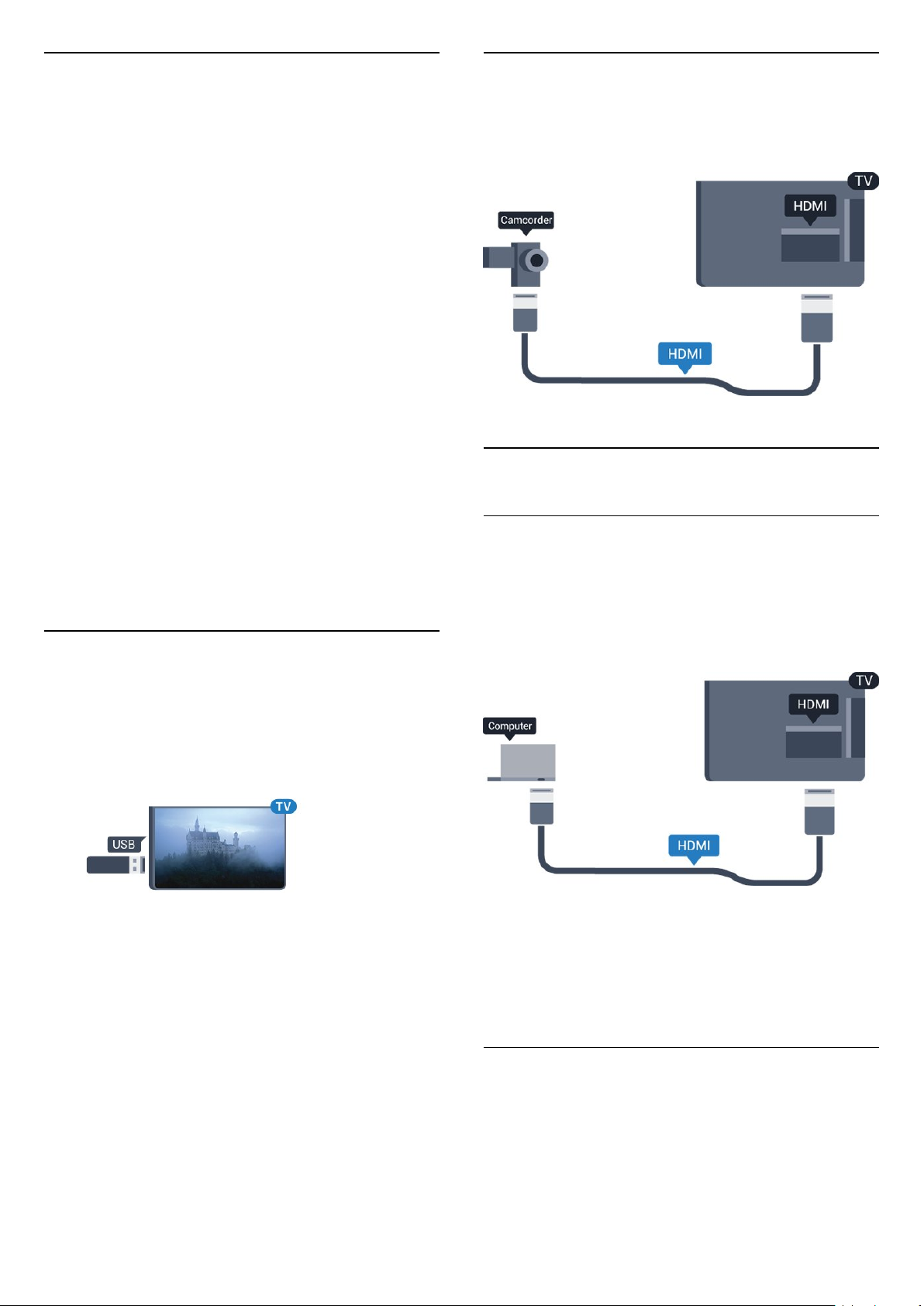
Formatering
Innan du kan pausa eller spela in en sändning måste
du ansluta och formatera en USB-hårddisk.
Formateringen tar bort alla filer från USB-hårddisken.
Varning
När USB-hårddisken har formaterats speciellt för den
här TV:n kan du inte använda de lagrade
inspelningarna på en annan TV eller dator. Undvik att
kopiera eller ändra inspelningsfilerna på USBhårddisken med ett datorprogram. Det skadar
inspelningarna. Om du formaterar en annan USBhårddisk försvinner innehållet från den första. En USBhårddisk som är installerad på din TV måste
formateras om för att kunna användas på en dator.
Så här formaterar du en USB-hårddisk …
1. Anslut USB-hårddisken till en av USB-kontakterna
på TV:n. Anslut inte andra USB-enheter till de andra
USB-portarna medan formateringen pågår.
2. Slå på USB-hårddisken och TV:n.
3. När TV:n är inställd på en digital-TV-kanal, tryck
på (Paus). När du försöker pausa startar
formateringen. Följ instruktionerna på skärmen.
3.11
Videokamera till HDMI
För bästa kvalitet använder du en HDMI-kabel för att
ansluta videokameran till TV:n.
3.12
Dator
Anslut
När USB-hårddisken har formaterats ska du låta den
vara ansluten permanent.
3.10
USB-flashminne
Du kan visa bilder eller spela upp musik och film från
ett USB-flashminne.
Sätt i ett USB-flashminne i en av USB-anslutningarna
på TV:n när TV:n är påslagen.
TV:n identifierar flashminnet och en lista öppnas med
dess innehåll.
Om innehållslistan inte visas automatiskt trycker du
på SOURCES , väljer USB och trycker på OK.
Sluta visa innehållet på USB-flashminnet genom att
trycka på EXIT eller välja någon annan aktivitet.
Du kan när som helst koppla från USB-flashminnet
genom att ta ut flashminnet.
Du kan ansluta din dator till TV:n och använda TV:n
som en datorskärm.
Med HDMI
Använd en HDMI-kabel för att ansluta datorn till TV:n.
Med DVI till HDMI
Du kan också använda en DVI till HDMI-adapter för
att ansluta datorn till HDMI och en Audio L/R-kabel
(minikontakt 3,5 mm) till AUDIO IN L/R på baksidan
av TV:n.
Bästa inställningen
Bäst bildskärmsinställning
Om din dator har lagts till som enhetstypen Dator i
källmenyn (lista med anslutningar) ställs TV:n
automatiskt till den bästa Dator-inställningen.
Om du använder din dator för att titta på film eller
12
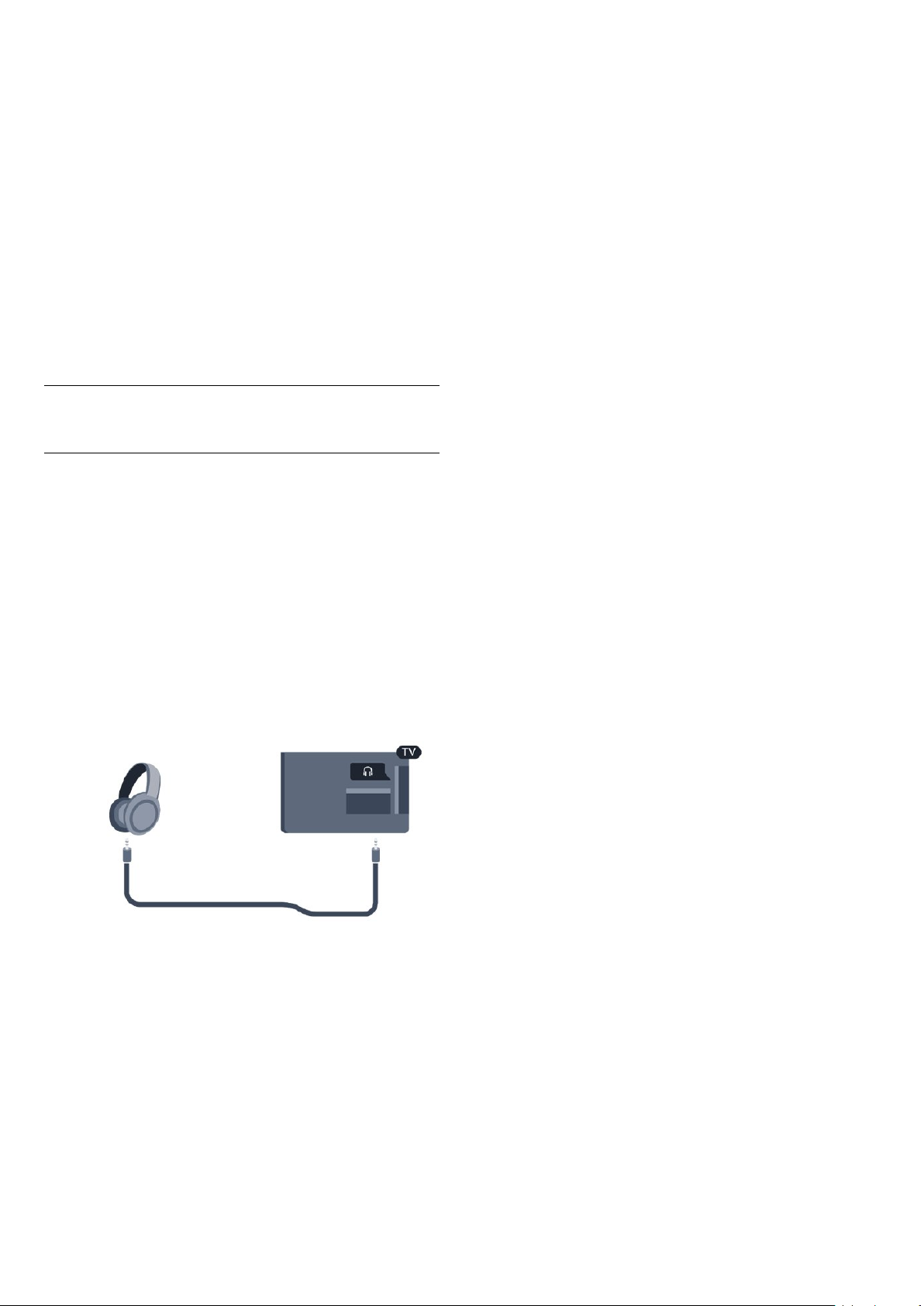
spela spel kan du vilja ställa tillbaka TV:n till
inställningen för TV-tittande eller spel.
Ställa in TV:n manuellt på den särskilda inställningen
... . .
1. Tryck på , välj Inställningar och tryck på OK.
2. Välj TV-inställningar > Bild > Avancerat >
Aktivitetsstil.
3. Välj Spel, Dator eller TV.
Inställningen TV återgår till bildinställningarna för TVtittande.
4. Tryck på , flera gånger om det behövs, för att
stänga menyn.
Kom ihåg att ställa in spelet eller datorn till Dator när
du avslutar spelet.
3.13
Hörlurar
Sidostycke
Du kan ansluta hörlurar till -anslutningen på TV:n.
Anslutningen är ett miniuttag på 3,5 mm. Du kan
justera hörlurarnas ljudnivå separat.
Justera ljudnivån ... . .
1. Tryck på , välj Inställningar och tryck på OK.
2. Välj TV-inställn. > Ljud > Ljudstyrka hörlur och
tryck på OK.
3. Tryck på (upp) eller (ned) för att justera
volymen.
4. Tryck på , flera gånger om det behövs, för att
stänga menyn.
13
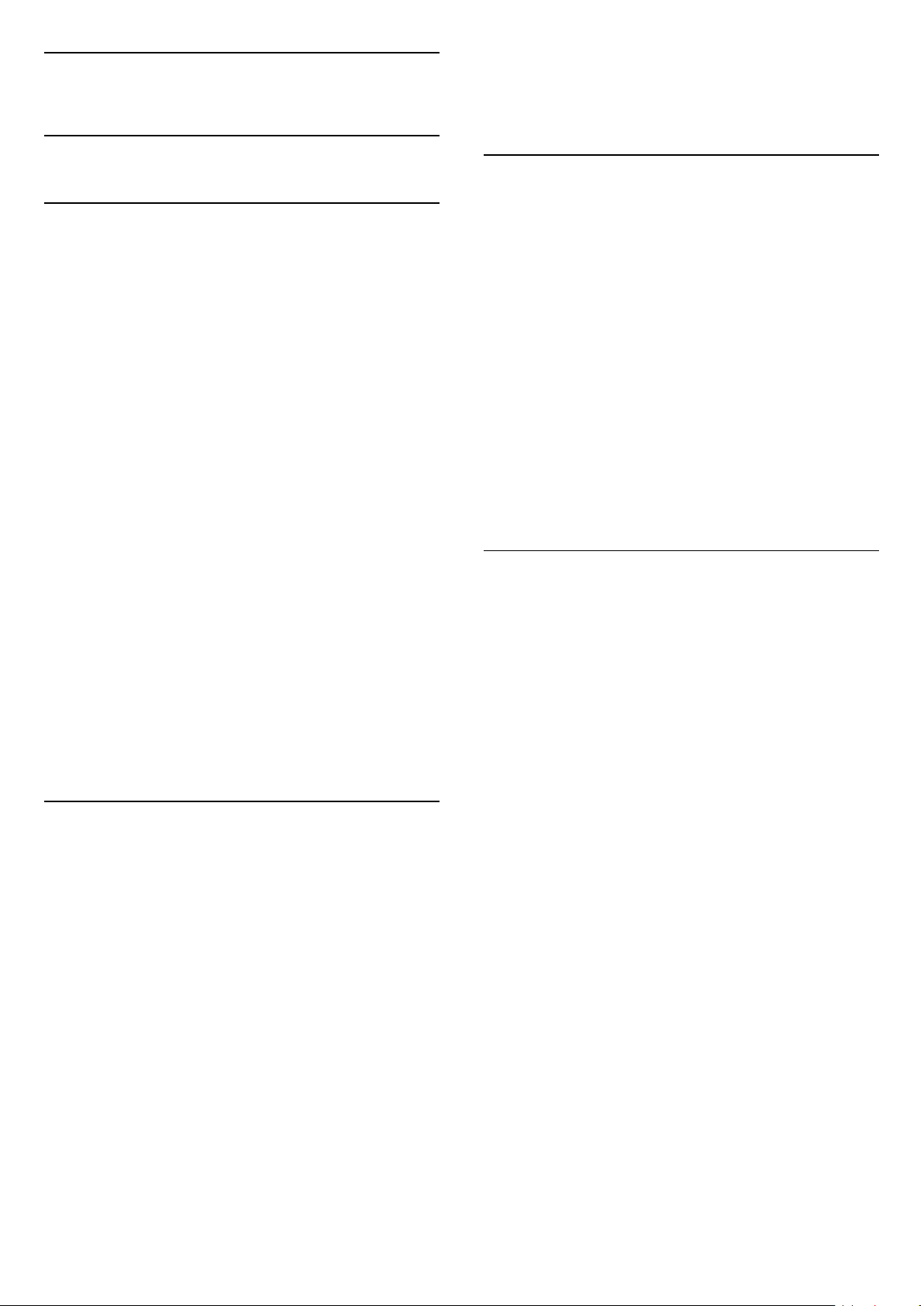
4
Slå på
4.1
På, Standby eller Av
4. Menyn försvinner automatiskt.
Om du vill stänga av TV:n väljer du och trycker på
styrspaksknappen.
4.3
Insomningsfunktion
För 4100-, 4200-, 4101-, 4111- och
4201-serien
Innan du stänger av TV:n ska du se till att du har
anslutit nätström till POWER-anslutningen på
baksidan av TV:n.
Om du vill sätta TV:n i standbyläge när
indikatorlampan är släckt trycker du på den lilla
styrspaksknappen på TV:ns baksida. Indikatorn tänds.
När TV:n är i standbyläge trycker du på på
fjärrkontrollen för att slå på TV:n.
Växla till standbyläge
Växla TV:n till standbyläge genom att trycka på på
fjärrkontrollen.
Stänga av
Om du vill stänga av TV:n trycker du på
styrspaksknappen. Indikatorlampan släcks.
TV:n är fortfarande ansluten till nätströmmen men
förbrukar väldigt lite energi.
För att stänga av TV:n helt drar du ur strömsladden.
När du kopplar ur nätkontakten ska du alltid dra i
kontakten och aldrig i själva kabeln. Se också till att
stickkontakten, nätkabeln och vägguttaget alltid är
fullt tillgängliga.
4.2
Med hjälp av insomningsfunktionen kan du ställa in
TV:n så att den automatiskt växlar till standbyläge
efter en viss angiven tid.
Ställa in insomningstimern ... . .
1. Tryck på , välj Inställningar och tryck på OK.
2. Välj TV-inställningar > Allmänna inställningar >
Insomningstimer.
Med hjälp av skjutreglaget kan du ställa in tiden på
upp till 180 minuter i steg om 5 minuter. Om den ställs
in på 0 minuter stängs insomningstimern av. Du kan
alltid stänga av TV:n tidigare eller återställa tiden
under nedräkningen.
3. Tryck på , flera gånger om det behövs, för att
stänga menyn.
4.4
Avstängningstimer
Om TV:n tar emot en TV-signal och du inte trycker på
någon knapp på fjärrkontrollen under en
4-timmarsperiod stängs TV:n av automatiskt för att
spara energi. Och om TV:n inte tar emot någon TVsignal eller något fjärrkontrollskommando under 10
minuter stängs TV:n av automatiskt.
Om du använder TV:n som bildskärm eller har en
digitalmottagare för att titta på TV (digitaldekoder)
och inte använder TV-fjärrkontrollen, ska du stänga
av den automatiska avstängningen.
Knappar på TV:n (För 4100-,
4200-, 4101-, 4111-, 4201-,
6300- och 630-serien)
Om du har tappat bort fjärrkontrollen eller om
batterierna har tagit slut kan du ändå göra vissa
grundläggande TV-kommandon.
Öppna den grundläggande menyn ...
1. Med TV:n påslagen trycker du på styrspaksknappen
på TV:ns baksida för att ta upp den grundläggande
menyn.
2. Tryck på vänster eller höger om du vill välja
Volym, Kanal eller Källor.
3. Tryck upp eller ned för att justera volymen eller
ställa in nästa eller föregående kanal. Tryck upp eller
ned för att gå genom listan över källor, inklusive val av
mottagare.
Så här inaktivera du Avstängningstimer ...
1. Tryck på , välj Inställningar och tryck på OK.
2. Välj TV-inställningar > Allmänna inställningar >
Avstängningstimer.
3. Tryck på (upp) eller (ned) för att justera
värdet. Värdet 0 avaktiverar den automatiska
avstängningen.
4. Tryck på , flera gånger om det behövs, för att
stänga menyn.
14
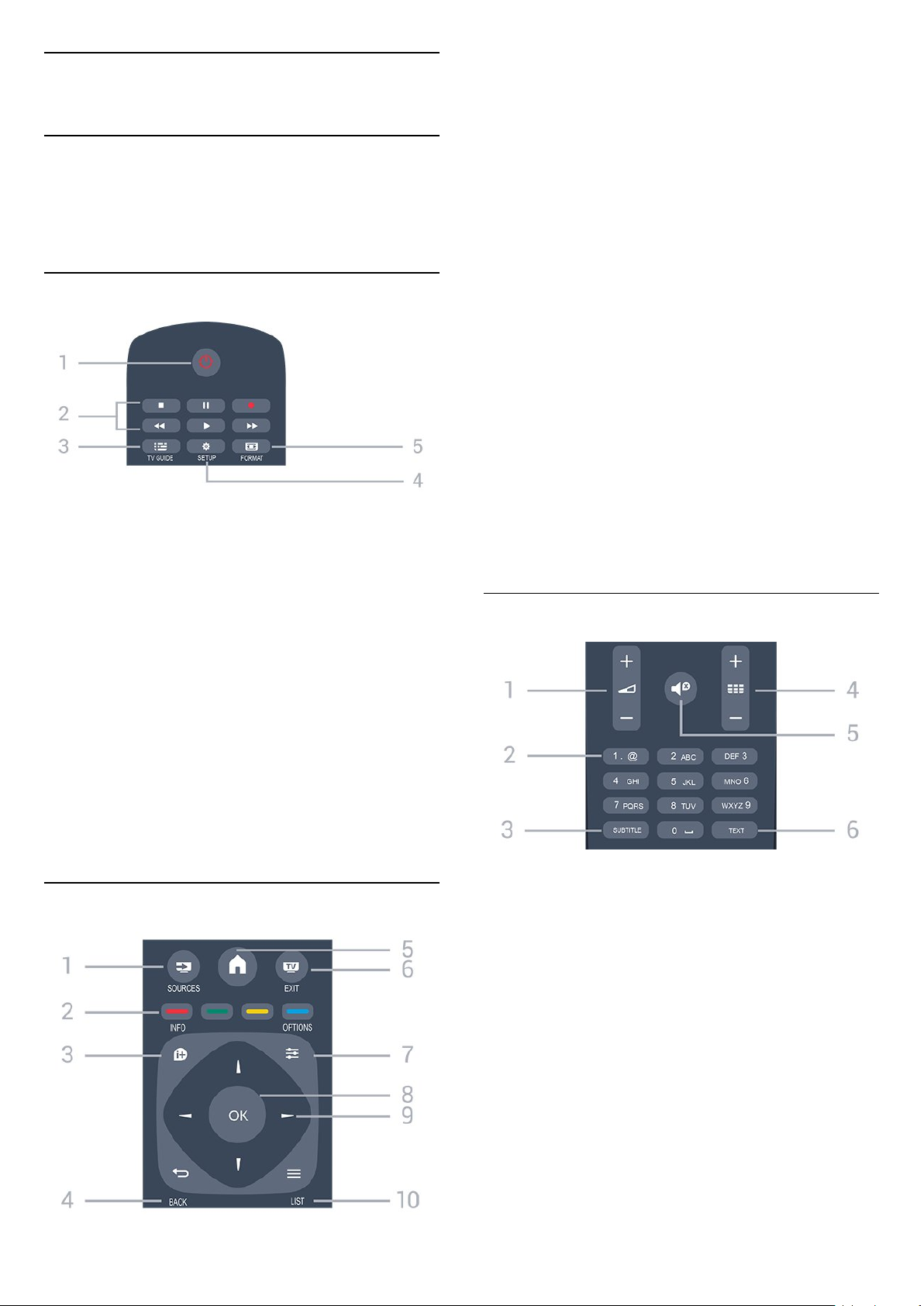
5
Fjärrkontroll
5.1
1. SOURCES
För att öppna eller stänga källmenyn – listan över
anslutna enheter.
2. Färgknappar
Knappfunktionen följer instruktionerna på skärmen.
Knappöversikt (för 4000-,
4100-, 4200-, 4101-, 4111-,
4201- och 5210-serien)
Toppmatad
1. Standby / På
Slå på TV:n eller sätt den i standbyläge.
2. Uppspelningsknappar
– Spela upp : spela upp.
– Pausa : pausa uppspelning
– Stoppa : stoppa uppspelning
– Spola tillbaka : spola tillbaka
– Snabbspolning framåt : snabbspola framåt
– Spela in : spela in nu
3. INFO
Öppna eller stänga programinformation.
4. BACK
Gå tillbaka till föregående kanal.
Stänga en meny utan att ändra någon inställning.
5. HOME
Öppna eller stäng hemmenyn.
6. EXIT
Gå tillbaka till att titta på TV.
7. OPTIONS
Öppna eller stänga alternativmenyn.
8. Knappen OK
Bekräfta ett val eller inställning.
9. Pil-/navigeringsknappar
Navigera uppåt, nedåt, åt vänster eller åt höger.
10. LIST
Öppna eller stänga kanallistan.
Undersida
3. TV GUIDE
Öppna eller stäng TV-guiden.
4. SETUP
Så här öppnar du inställningsmenyn:
5. FORMAT
Öppna eller stäng bildformatmenyn.
Mitten
1. Volym
Justera volymen.
2. Sifferknappar och knappsats
Välj TV-kanal direkt eller mata in text.
3. SUBTITLE
Byta undertexter: på, av eller automatiskt.
4. Kanal
För att gå till nästa eller föregående kanal i
kanallistan. Öppna nästa eller föregående Text/TextTV-sida. Starta nästa eller föregående kapitel på en
skiva.
5. Ljud av
Stäng av eller slå på ljudet igen.
15
6. TEXT
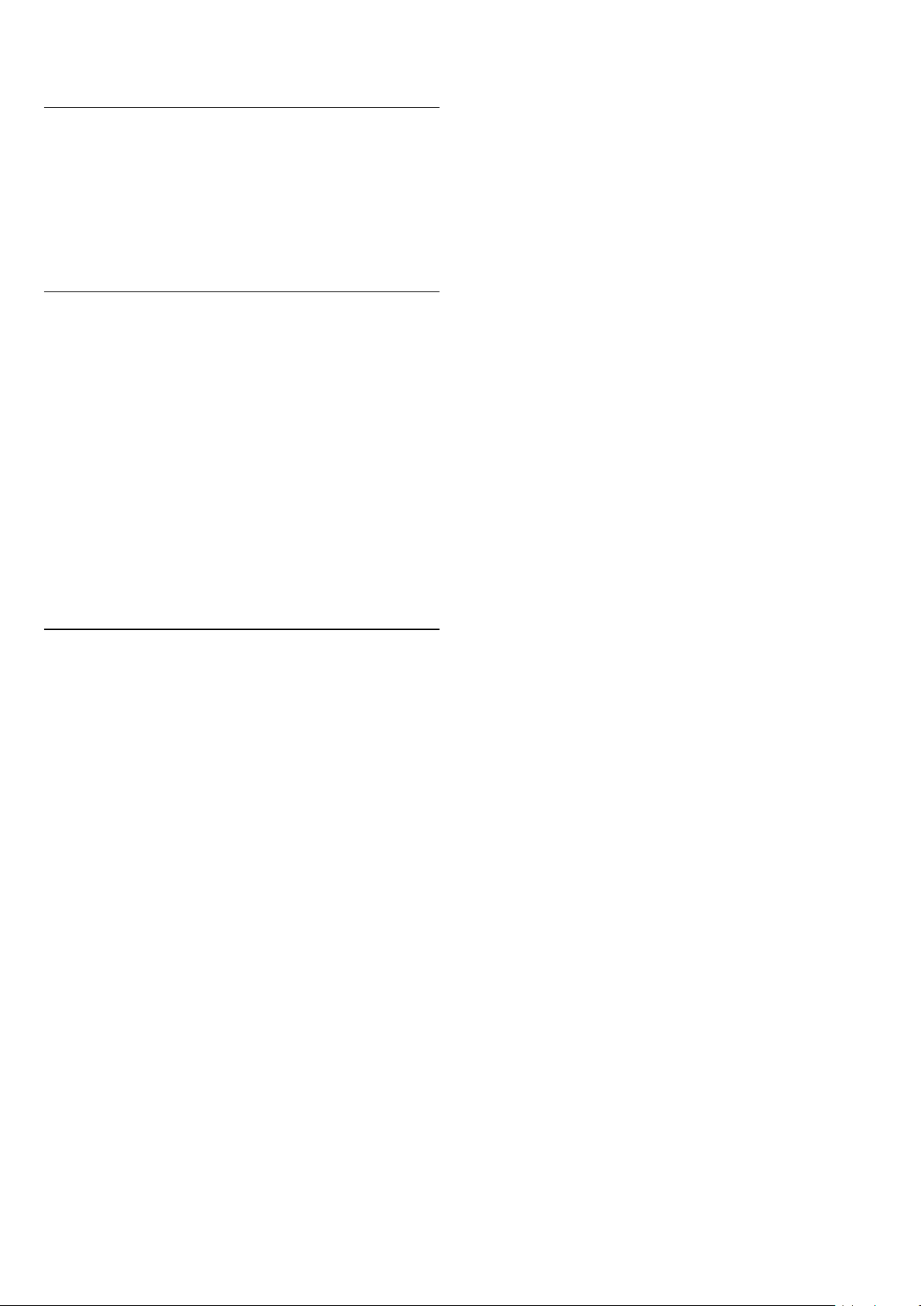
Öppna eller stäng Text/text-TV.
5.2
IR-sensor
TV:n kan ta emot signaler från fjärrkontroller som
använder IR (infrarött). Om du använder en sådan
fjärrkontroll ska du se till att rikta fjärrkontrollen mot
den infraröda sensorn på TV:ns framsida.
5.3
Batterier
1. Skjut batteriluckan i pilens riktning.
2. Byt ut de gamla batterierna med 2 AAA-LR03-1,5
V-batterier. Se till att du sätter i ändarna + och - åt
rätt håll.
3. Sätt tillbaka batteriluckan.
4. Skjut in den tills den klickar på plats.
Ta ur batterierna om du inte ska använda
fjärrkontrollen på länge.
Kassera dina gamla batterier säkert enligt
kasseringsanvisningarna.
5.4
Rengöring
Fjärrkontrollen har en reptålig ytbehandling.
Rengör fjärrkontrollen med en mjuk, fuktig trasa.
Använd aldrig ämnen som alkohol, kemikalier eller
hushållsrengöringsmedel till att rengöra
fjärrkontrollen.
16
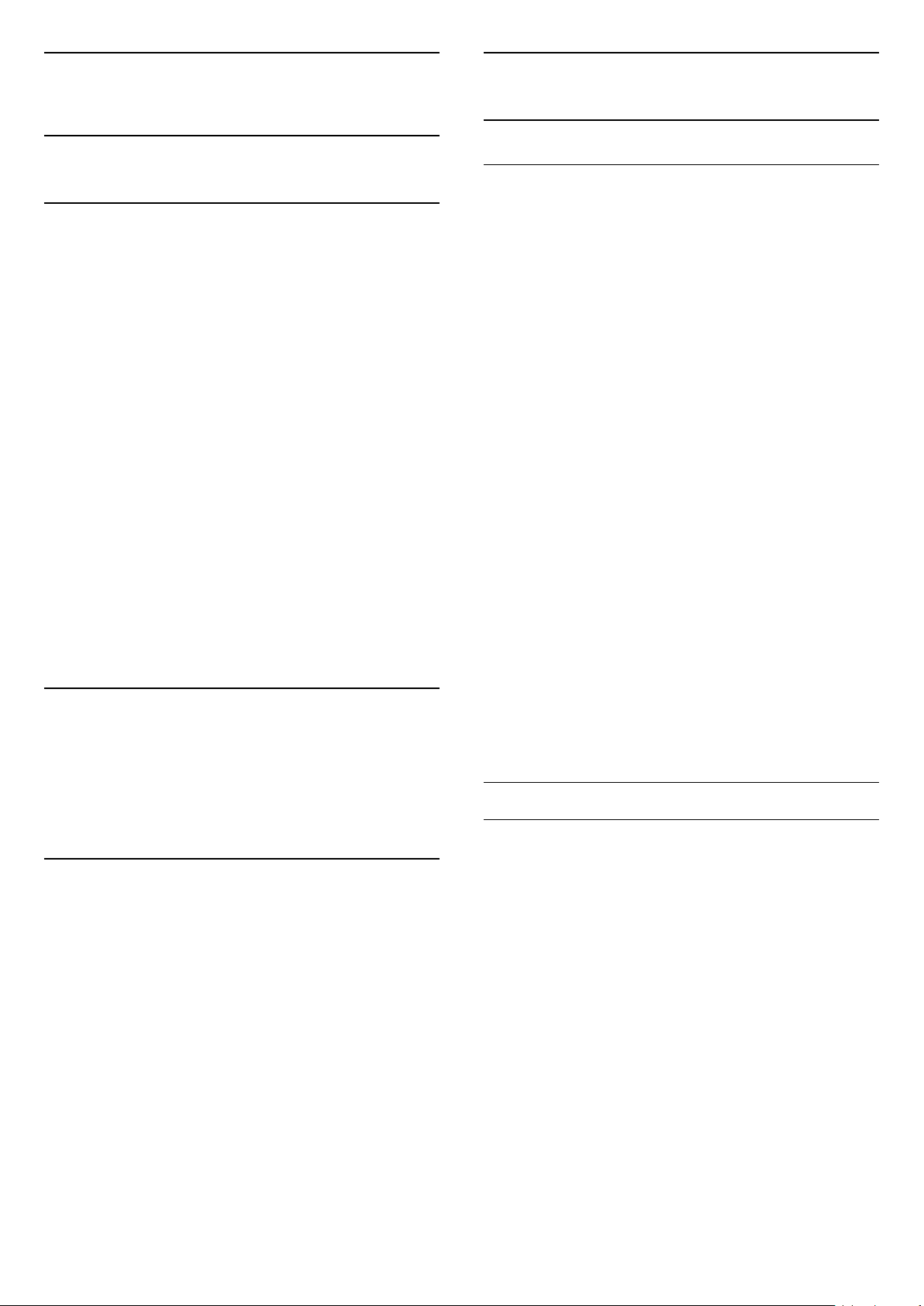
6
6.2
TV-kanaler
6.1
Kanallistor
Om kanallistor
Efter en kanalinstallation visas alla kanaler i
kanallistan. Kanaler visas med namn och logotyp om
den informationen finns tillgänglig.
Tryck, med en kanallista vald, på pilarna (upp)
eller (ned) för att välja en kanal och tryck sedan
på OK för att titta på den valda kanalen. Du kan bara
gå till kanalerna i den listan när du använder
knapparna eller .
Kanalikoner
Efter en automatisk kanaluppdatering av kanallistan
är nyfunna kanaler markerade med en (stjärna).
Om du låser en kanal markeras den med ett (lås).
Radiokanaler
Om digitala sändningar är tillgängliga lagras digitala
radiokanaler vid installationen. Du kan växla till en
radiokanal på samma sätt som du växlar till en TVkanal. Vid DVB-C-kanalinstallation får radiokanaler
vanligen kanalnummer 1001 och så vidare.
Titta på TV-kanaler
Titta på kanaler
Gå till in en kanal
Börja titta på TV-kanaler genom att trycka på . TV:n
visar kanalen du senast tittade på.
Byta kanal
– Byt kanaler genom att trycka på eller .
– Om du vet vilket kanalnummer du vill ha anger du
numret med sifferknapparna. Tryck på OK när du har
angett siffran för att byta direkt.
Föregående kanal
– Du byter tillbaka till den tidigare inställda kanalen
genom att trycka på .
Kanallista
När du tittar på en TV-kanal öppnar du kanallistan
genom att trycka på LIST .
Kanallistan kan innehålla flera sidor med kanaler. Om
du vill titta på nästa eller föregående sida trycker du
+ eller .
Tryck på LIST igen om du vill stänga kanallistorna
utan att byta kanal.
Radiokanaler
Öppna en kanallista
Så här öppnar du aktuell kanallista…
1. Tryck på för att byta till TV.
2. Tryck på LIST för att öppna kanallistan.
3. Tryck på LIST igen för att stänga kanallistan.
Filtrera en kanallista
Du kan filtrera en lista med alla kanaler. Du kan ställa
in kanallistan att visa endast TV-kanaler eller endast
radiostationer.
Så här ställer du in ett filter på en lista med alla
kanaler…
1. När du tittar på en TV-kanal öppnar du kanallistan
med
2. Tryck på OPTIONS så öppnas
alternativmenyn.
3. Välj Lista, sedan kan du välja Alla, Favoriter, Radio
och Nya kanaler.
LIST.
Om digitala sändningar är tillgängliga lagras digitala
radiokanaler vid installationen. Du kan växla till en
radiokanal på samma sätt som du växlar till en TVkanal.
Låsa en kanal
Låsa och låsa upp en kanal
Om du vill förhindra att barn tittar på en viss kanal
eller ett visst program kan du låsa kanaler eller
program med åldersgräns.
Du kan låsa en kanal för att förhindra att barn ser på
den. Om du vill titta på en låst kanal måste du ange
koden för Låsfunktion. Du kan inte låsa program från
anslutna enheter.
Låsa en kanal ... . .
1. När du tittar på en TV-kanal öppnar du kanallistan
med LIST .
2. I listan väljer du den kanal som du vill låsa.
3. Tryck på OPTIONS och välj Lås kanal. En låst
kanal är markerad med ett lås i en kanallista.
Du låser upp en kanal genom att välja den i
kanallistan och trycka på OPTIONS , välj
sedan Lås upp kanal. Du måste ange koden för
17
